Hoe Shaders voor Minecraft UWP te installeren
Minecraft heeft niet de chicste, meest high-end graphics. Het is tenslotte een spel gemaakt van blokken, maar gebruikers hebben het er veel beter uit kunnen laten zien dan het uit de doos doet met textuur packs. Textuurpakketten zijn geweldig, maar als je een hyperrealistische look aan Minecraft wilt toevoegen, zijn shaders de juiste keuze. Hier leest u hoe u Shaders op Minecraft UWP voor Windows 10 kunt installeren.

Shaders voor Minecraft UWP
Er zijn niet veel Shaders beschikbaar voor Minecraft UWP. Degenen die zijn gebouwd voor de Java-versie werken niet met de UWP-versie van het spel, wat betekent dat uw keuzes beperkt zullen zijn. Dat gezegd hebbende, je kunt nog steeds een paar mooi uitziende shaders voor de game vinden. Zorg ervoor dat het is gebouwd voor Windows 10 of voor de UWP-versie van de app. In het belang van dit bericht gaan we met de Chocapic Shaders. Ga je gang en zoek naar een andere arcering en download deze. Het wordt gedownload als een .mcpack-bestand.
Installeer Shaders voor Minecraft UWP
Navigeer naar de map waarnaar je de Shader hebt gedownload. Standaard wordt het gedetecteerd als een bestand dat kan worden geopend met Minecraft. Dubbelklik erop en het opent Minecraft. U ziet het bericht 'Importeren gestart'.

Het importeren duurt maar een paar seconden, dus u zou een ander bericht moeten zien dat aangeeft dat het importeren is gelukt.
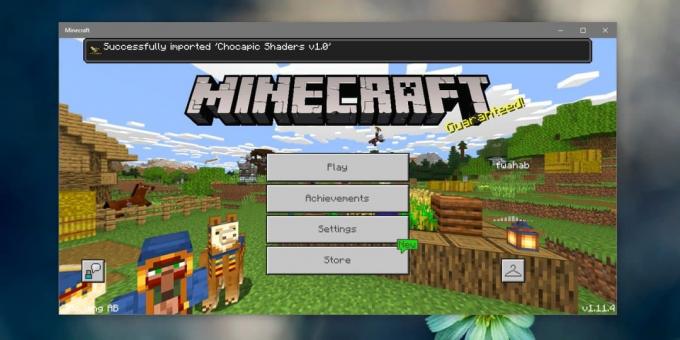
Klik op de knop Instellingen in het welkomstscherm van de game en selecteer vervolgens 'Wereldwijde bronnen' in de kolom aan de linkerkant. In het paneel aan de rechterkant zie je de Shader die je hebt toegevoegd. Selecteer het en klik op de plusknop om het toe te voegen. Keer terug naar het hoofdscherm.

Het duurt een paar seconden voordat de Shader is geladen, maar zodra dit is gebeurd, verandert het wereldbeeld achter de knoppen op het hoofdscherm van Minecraft om de Shaders weer te geven die je hebt toegevoegd. Ga je gang en laad een wereld om in te spelen.

Verwijder Shaders
Als u een arcering uit Minecraft wilt verwijderen, kunt u deze verwijderen zodat alleen de standaardtextuur wordt geladen of u kunt deze volledig verwijderen. Als u een arcering wilt verwijderen, opent u Minecraft, klikt u op de knop Instellingen en selecteert u in de kolom aan de linkerkant Globale bronnen. Selecteer in het rechterdeelvenster de arcering en klik op de min-knop eronder. Dit zal het verwijderen.
Om het te verwijderen, tikt u op de sneltoets Win + R om het vak Uitvoeren te openen. Voer het volgende in en tik op de Enter-toets.
% LocalAppData%
Navigeer in de geopende map naar de volgende locatie en verwijder de arcering uit de map ‘resource_packs’.
Pakketten \ Microsoft. MinecraftUWP_8wekyb3d8bbwe \ LocalState \ games \ com.mojang \ resource_packs
Beperkingen
Shaders hebben de neiging Minecraft te vertragen of ze hebben een beter systeem nodig om het spel soepel te laten verlopen. Mogelijk ziet u de UWP-versie aanzienlijk vertragen na het installeren van een arcering.
Een shader voor Minecraft UWP lijkt veel op een textuurpakket met enkele verschillen. Deze verschillen zijn meer uitgesproken bij de Java-versie, maar niet zozeer bij de UWP-versie. Je zult hier je eigen verwachtingen moeten managen.
Zoeken
Recente Berichten
Profiteer optimaal van uw breedbeeldmonitor met SplitView
Aero Snap is erg handig en wordt veel gebruikt door mensen die meer...
Download kaartlocatie van Google Maps en Bing-kaarten met kaartpuzzel
Als u een aantal kaartlocaties van Google Maps of Bing Maps in elk ...
Maak eenvoudig een back-up van bestanden op Windows, compleet met directorystructuur
Ze zeggen dat het beter is dan genezen. Ze zeggen dat het raadzaam ...



